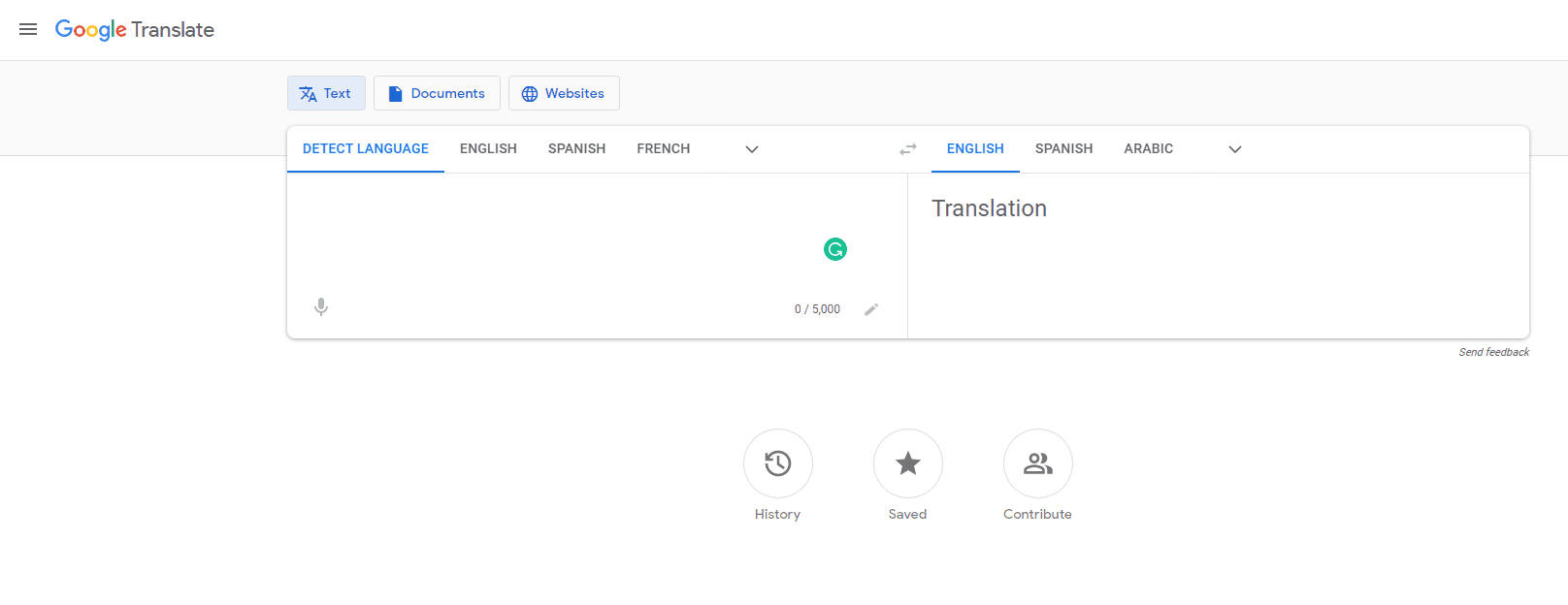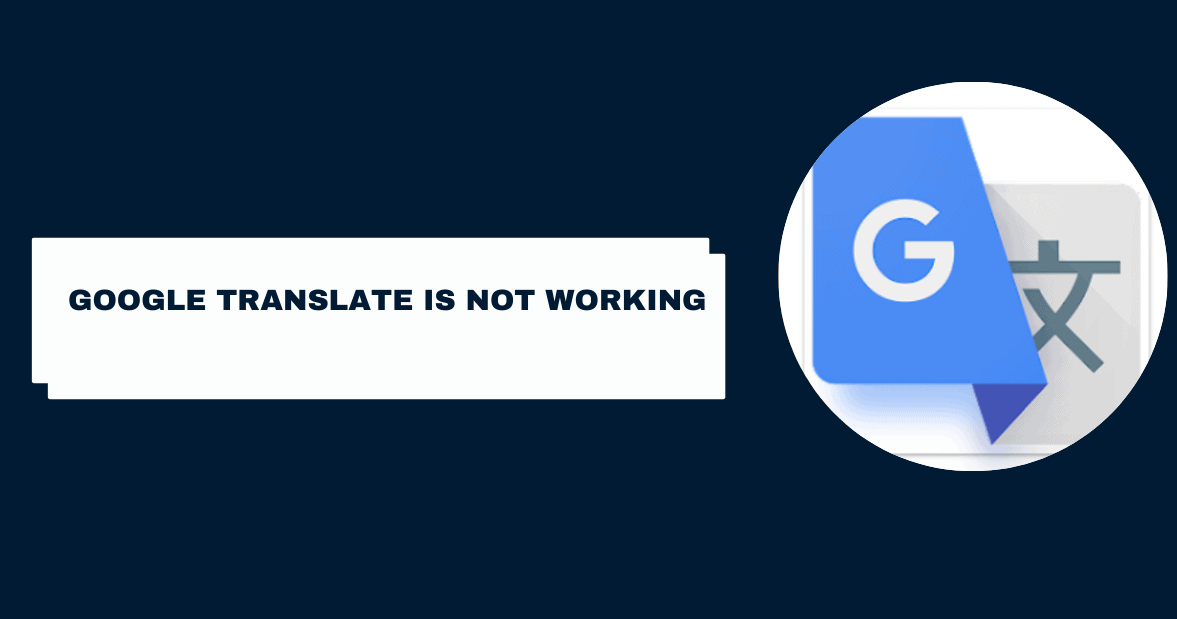Google 翻訳は、異なる言語間でテキストを変換するための優れたリソースです。 実際に使用しようとすると、期待どおりに機能しない可能性があります。
これはイライラする問題ですが、解決するために実行できる手順があります。 Google 翻訳が機能しない場合でも、心配しないでください。 この記事では、それに対する優れた解決策をいくつか紹介します。
Google 翻訳が機能しない: まず、Google 翻訳とは何ですか?
Googleが開発したGoogle翻訳は、 ニューラル機械翻訳 さまざまな言語間で翻訳できるサービス。
テキスト全体、文書、さらには Web サイト全体を翻訳するために使用されます。 ブラウザベースです (Google 翻訳ページと拡張機能の両方があります)。 このアプリは iOS と Android の両方で利用できます。
場合によっては、このデバイスが期待どおりに機能しないことがあります。 「このページは翻訳できませんでした」などのメッセージは、エラー メッセージの例です。

そして、入力したものやインポートしたものを翻訳するツールを入手できないか、どちらも翻訳しないかのどちらかです。 もちろん、Google 翻訳の非効率性を示す手がかりはさらにあります。
Chrome で Google 翻訳が機能しなくなった場合、または Android スマートフォンの Google 翻訳アプリがクラッシュした場合の対処法をご存知ですか? この記事では、いくつかの役立つ戦略について概説します。
Chrome 上の Google 翻訳に問題がありますか? やるべきことは次のとおりです
Google 翻訳が Chrome で機能しない場合は、いくつかの対処法があります。 適切なものが見つかるまで、いくつかのテストを行うことができます。

Chrome で Google 翻訳が機能しなくなった場合に修正する方法
1. Google Chromeを最新バージョンにアップデートしてください。
2. Chromeのアドオンをオフにする
3. 匿名を維持したい場合は、プライベート ブラウジング モードに移動します。
4. ブラウザのキャッシュと Cookie を削除します。
5. Chromeを工場出荷時のデフォルトに戻す
6. Google 翻訳アドオンは、世界とのコミュニケーションに役立つ可能性があります。
7. 別の Web ブラウザに切り替えてください。
8. 言語検出を活用する
修正: 1 最新バージョンの Google Chrome を入手する
Chrome にアクセスするには、ここをクリックしてください。
メニューの XNUMX つの点をクリックして、[設定] > [Chrome について] に移動します。
今後、Chrome はアップデートを検索し、見つかった場合は自動的にダウンロードしてインストールします。
解決策 2: Chrome のアドオンを無効にする
ダウンロードしたばかりの Chrome 拡張機能では Google 翻訳が機能しない可能性があります。 拡張機能をインストールしていて Google 翻訳が機能しなくなった場合は、拡張機能を無効にして問題が解決するかどうかを確認してください。
問題の拡張子が問題の根源である場合は、その拡張子を使用しないでください。 その後も問題が解決しない場合は、次のオプションを試してください。
解決策 3: プライベート ブラウズ モードを使用する
ユーザーは、匿名モードを使用しているときに Google 翻訳がうまくいったと報告しています。 この戦略もオプションとして利用できます。
Chrome メニューにアクセスするには、XNUMX つの点をクリックし、[新しいシークレット ウィンドウ] を選択します。 それが完了したら、Google 翻訳に移動して、再び定期的に機能するかどうかを確認します。
解決策 4: ブラウザのキャッシュと Cookie ファイルをクリアする
Chrome の Cookie やキャッシュされたファイルが破損し、Google 翻訳が誤動作する可能性があります。 これらのファイルを削除すると問題が解決します。
1. Chrome のメニューには、XNUMX つの点 () からアクセスできます。
2. [プライバシーとセキュリティ] > [設定] を選択します。
3. [Cookie とその他のサイト データ] に移動します。
4. ポップアップ画面で [Cookie とその他のサイト データ]、および [キャッシュされた画像とファイル] を選択します。
5.「データを消去」ボタンを選択します。
解決策 5: Chrome を工場出荷時のデフォルトに戻します。
Chrome の XNUMX 点メニューを使用します。
[設定] > [詳細設定] > [リセットとクリーン] > [デフォルトに戻す] を選択すると、デバイスをリセットしてクリーンアップできます。
設定をリセットするオプションが新しいウィンドウに表示されます。
解決策 6: Google 翻訳アドオンを入手します。
メイン サイトがダウンしている場合は、Google 翻訳 Web サイトを使用する代わりにアドオンを利用できます。 このアドオンを使用すると、たまたまアクセスしたページをすぐに翻訳できます。
これを入手し、以下で説明する方法で使用してください。
1. Chrome を開き、Google 翻訳アドオンを探します (通常、これが最初の結果です)。 Google Chrome は、chrome.google.com から直接ダウンロードできます。
2. 新しいページで [Chrome に追加] を選択します。
3. ミニインターフェースが表示されます。 そこから、[Chrome に拡張機能を追加] を選択します。
4. Google 翻訳拡張機能がツールバーに固定されていない場合は、[拡張機能] アイコンをクリックし、Google 翻訳の横にあるピン マークをクリックすると、ツールバーに固定できます。
5. 現在のページのコンテンツを翻訳するには、翻訳したいテキストを選択し、ブラウザのツールバーにある Google 翻訳拡張機能を使用するだけです。
そのような場合は、アプリが翻訳します。 「このページを翻訳」ボタンを XNUMX 回クリックするだけで、ページのすべてのコンテンツを翻訳できます (ページ全体が翻訳されたコンテンツに置き換えられます)。
解決策 7: ブラウザを切り替える
Google 翻訳は、Microsoft Edge、Opera、Firefox などを含むさまざまなブラウザと互換性があります。 そのため、複数のブラウザでテストすることができます。
解決策 8: DETECT LANGUAGE オプションを使用する
ターゲットテキストとソーステキストが同一である場合、またはソーステキストが複数の言語で構成されている場合は、言語の検出機能を使用します。 これにより、プログラムはテキストの言語を自動的かつ正確に判断し、翻訳することができます。
Android での Google 翻訳の問題を解決する方法?
また、Android デバイス用の Google 翻訳アプリはエラーが発生しやすいです。 このセクションでは、この問題に対する XNUMX つの考えられる解決策について説明します。
Android 版 Google 翻訳が機能しなくなった場合に修正する方法?
1. Google 翻訳アプリの履歴とデータをすべて削除します。
2. Google 翻訳を新しいコピーに置き換えます
解決策 1: Google 翻訳の一時ファイルと履歴を削除する
キャッシュされたファイルが破損していると、翻訳アプリが機能しなくなる可能性があります。 消去することで問題が解決する場合があります。 [設定] > [アプリ管理] > [アプリ リスト] > [翻訳] に移動すると、ストレージ使用率とアプリに使用しているスペースの量を確認できます。 その後、[データのクリア] と [キャッシュのクリア] を選択すると、それらを削除できます。
解決策 2: Google 翻訳を再インストールする
上記の解決策がうまくいかない場合もありますが、Google 翻訳ソフトウェアを再インストールすることは常にオプションです。
アプリを繰り返しタップすると、ドロップダウン メニューが表示されます。 次に、[アンインストール] を選択して、Android デバイスからプログラムを完全に削除します。 見つけたら、Play ストアに移動して Android デバイスにインストールします。
クイックリンク:
結論: Google 翻訳は 2024 年に機能しない
Chrome または Android で Google 翻訳を使用する際に問題がある場合は、このページにいくつかの解決策が記載されています。
答えをお探しの場合は、ここで答えが見つかることを願っています。
この問題に関連する修正が必要な他の問題がある場合は、コメントセクションでお知らせください。